很多用户更换手机之后 , 想要把旧手机内的聊天记录导入到新的手机内 , 但又不知道该如何操作 , 本期文章教大家如何使用自带的功能“迁移聊天记录” 。
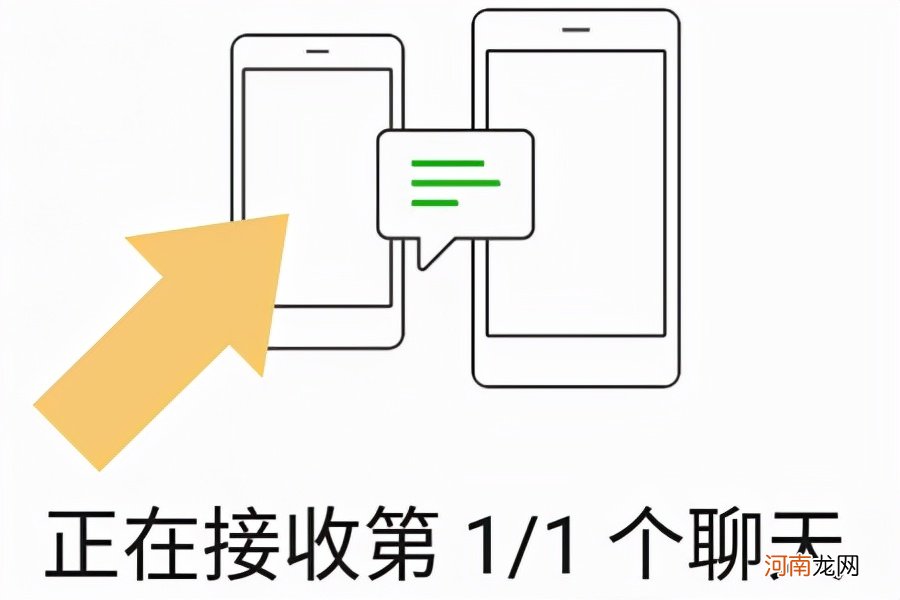
文章插图
一、设置
【微信怎么同步消息 微信同步聊天记录】打开手机 , 点击“”图标 , 进入的主界面 。如下图:
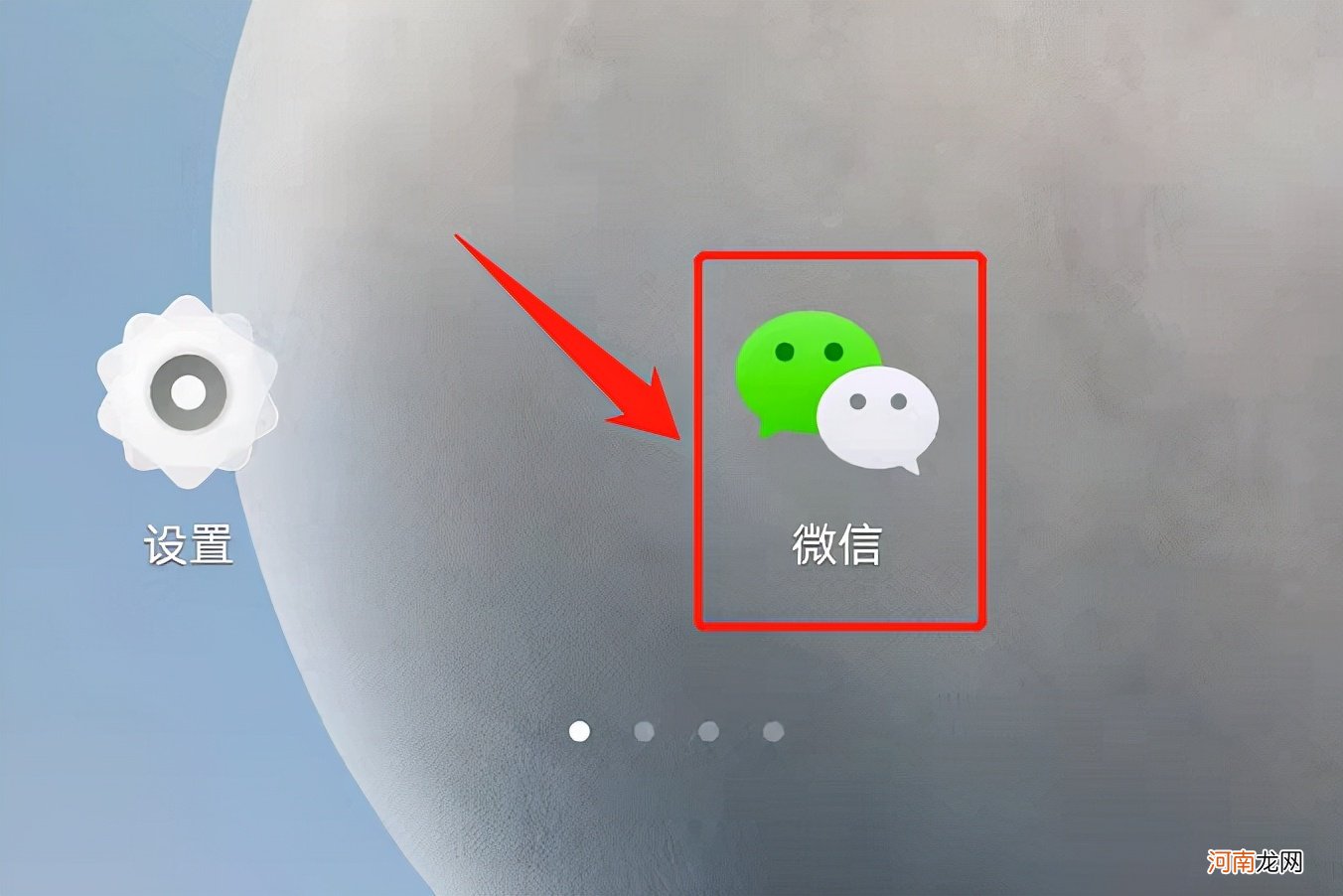
文章插图
进入的主界面后 , 点击主界面右下角的“我” 。如下图:
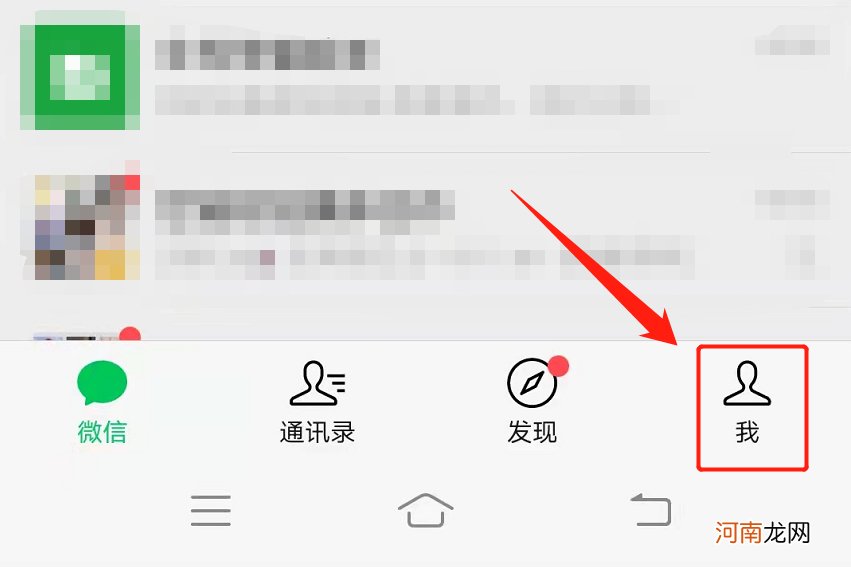
文章插图
点击进入“我”选项 , 在弹出的界面里找到“设置”选项 。如下图:
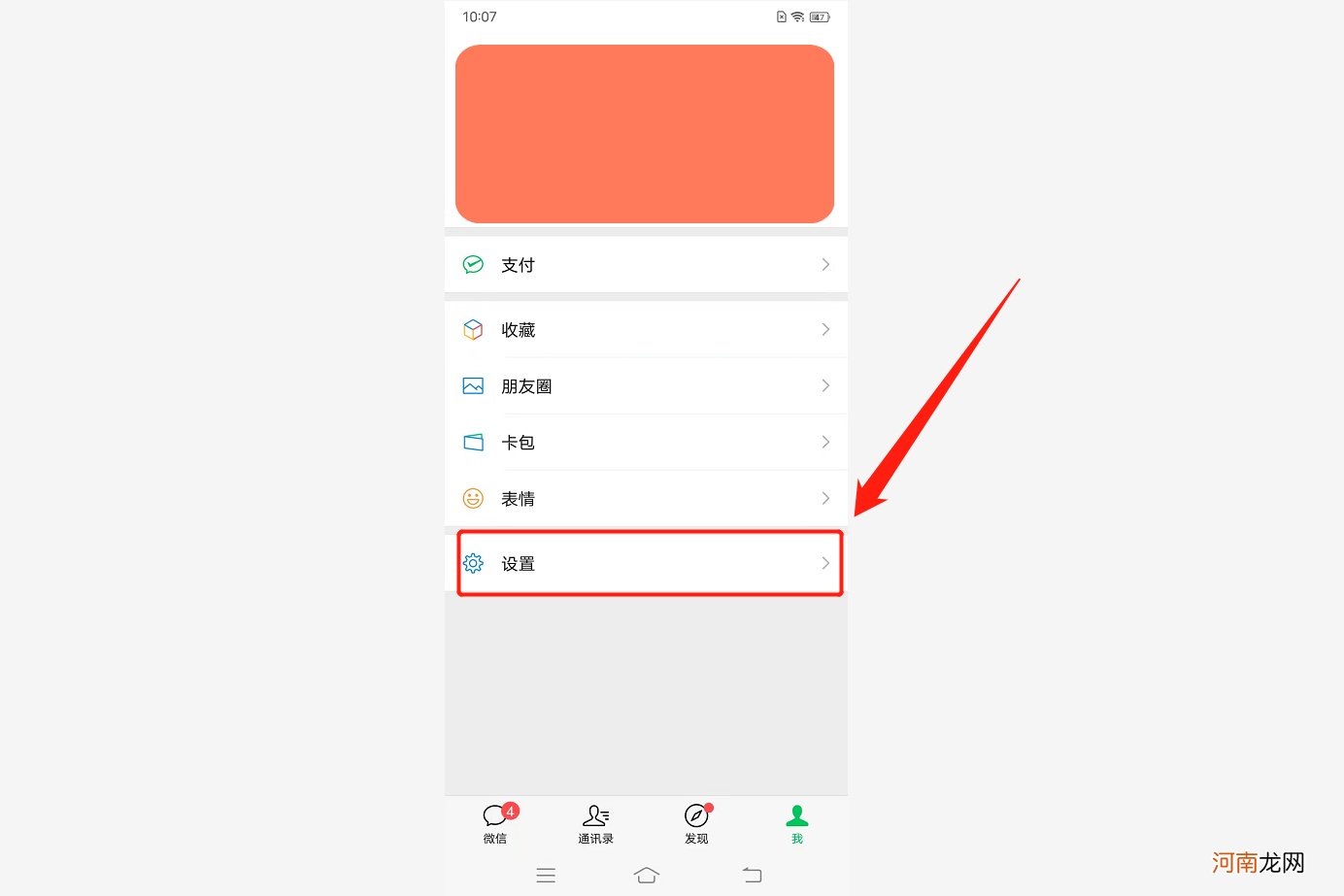
文章插图
二、选择聊天记录
点击进入“设置”选项 , 在弹出的界面里找到“聊天”选项 。如下图:
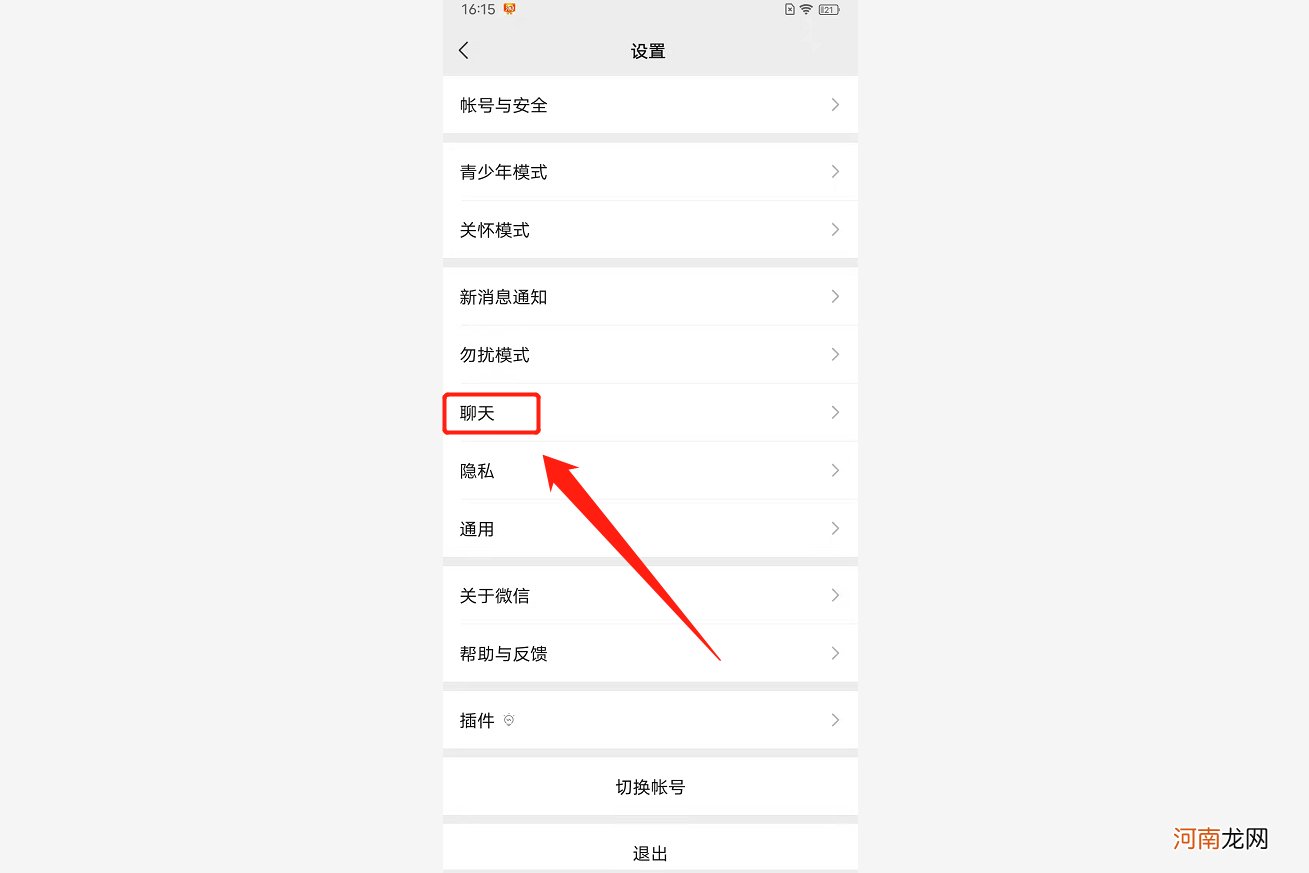
文章插图
点击进入“聊天”选项 , 在弹出的界面里找到“聊天记录备份与迁移”选项 。如下图:
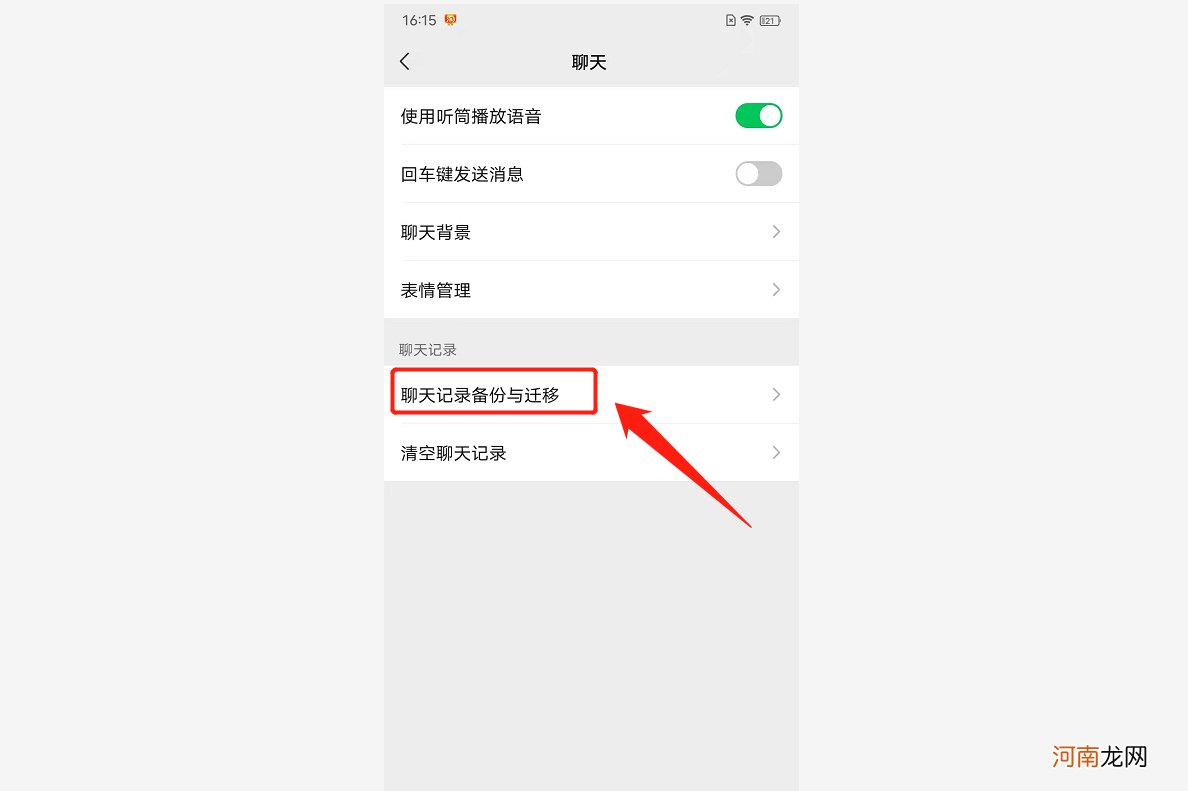
文章插图
点击进入“聊天记录备份与迁移”选项 , 选择“迁移聊天记录到另一台设备”选项 。如下图:
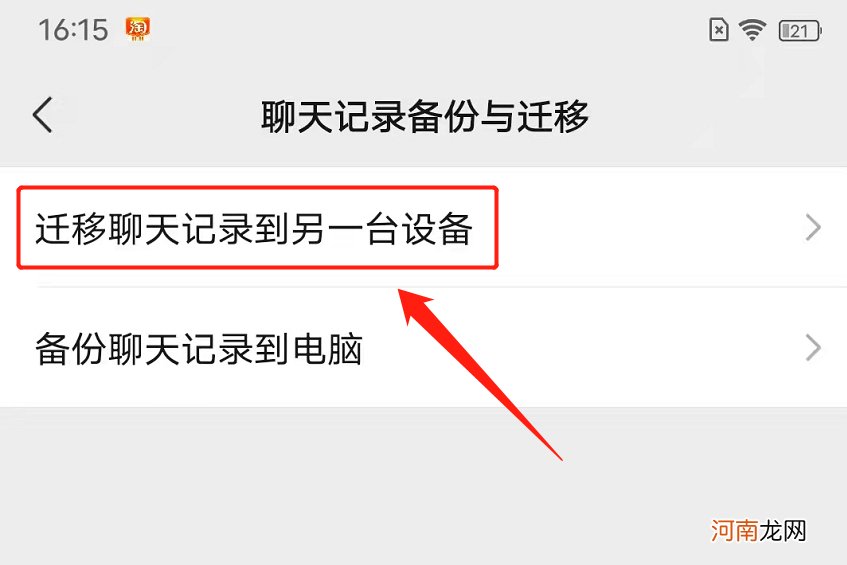
文章插图
点击进入“迁移聊天记录到另一台设备” , 在弹出的界面里选择“选择聊天记录” 。如下图:
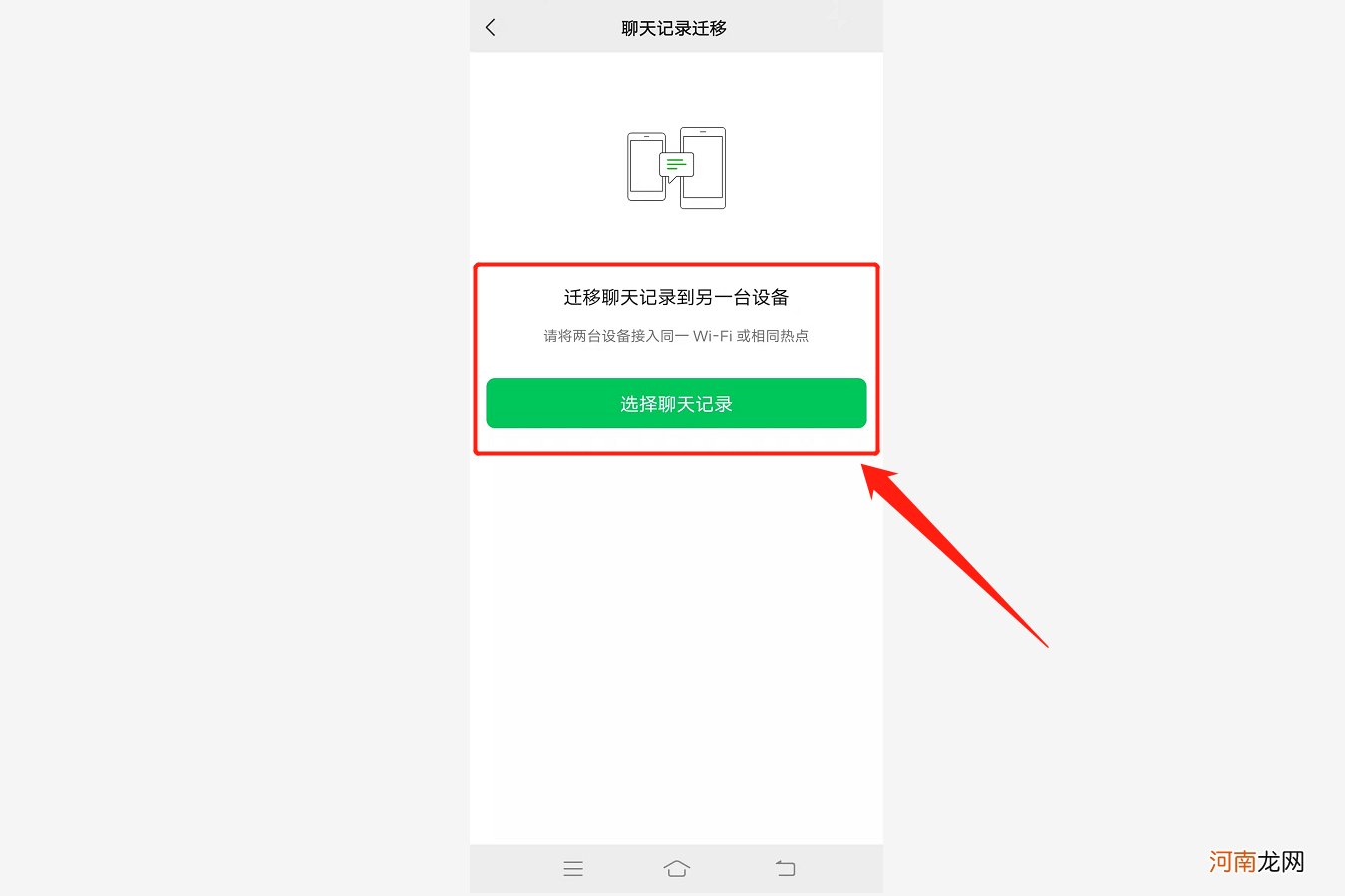
文章插图
点击进入“选择聊天记录”选项 , 使用“全选”或“单选”功能 , 选中需要迁移的聊天记录 。如下图:
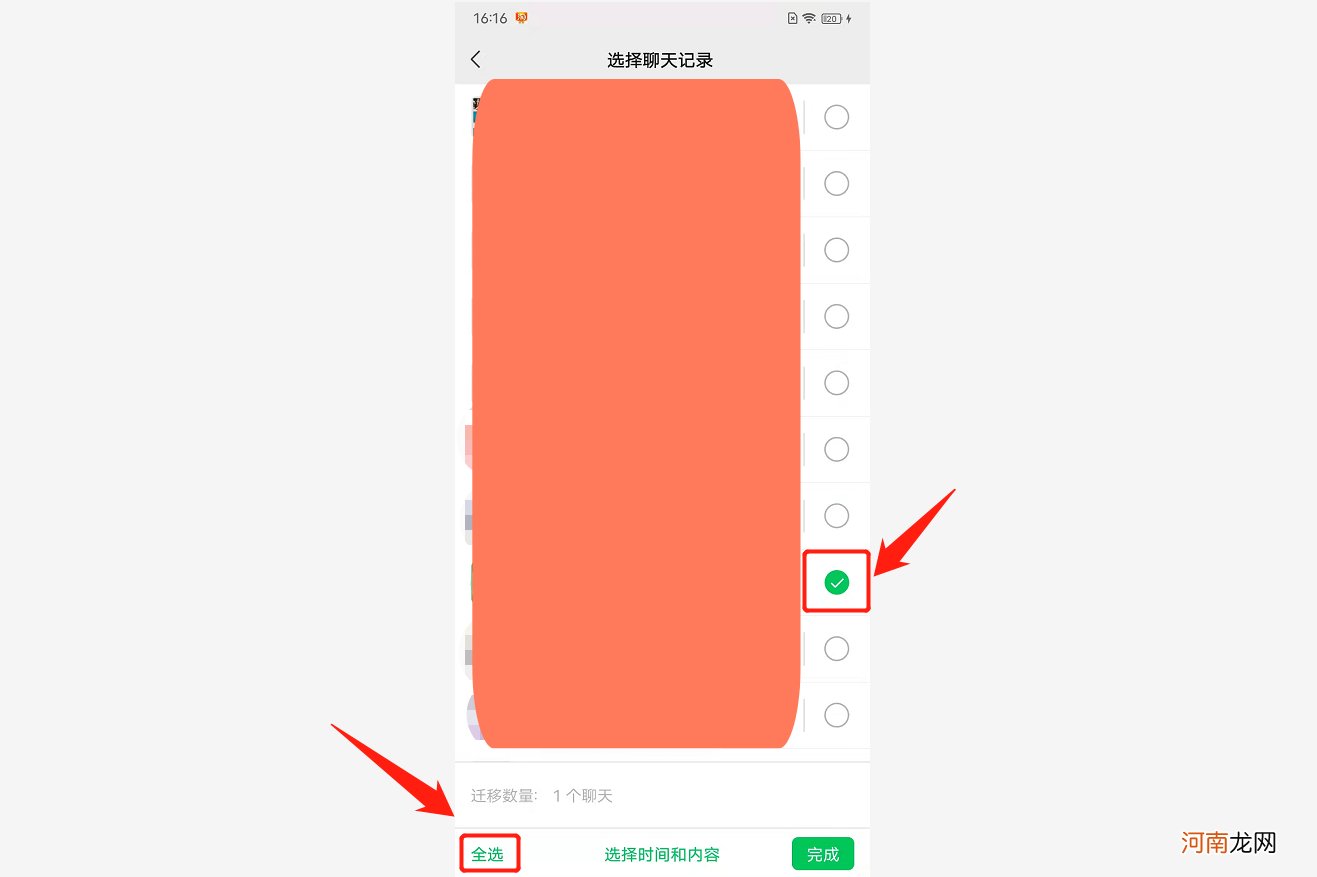
文章插图
选择完毕后 , 点击下方的“完成” , 会生成一个迁移聊天记录用的二维码 。如下图:

文章插图
需要注意的是 , 虽然不能同时在两台设备上登录 , 但迁移聊天记录时 , 可以暂时登录两台设备 , 生成二维码的界面千万不要关闭 。
三、迁移聊天记录
第一台设备生成“迁移聊天记录”的二维码以后 , 使用第二台设备再次登录同一个账号 , 然后找到“扫一扫”功能 。如下图:
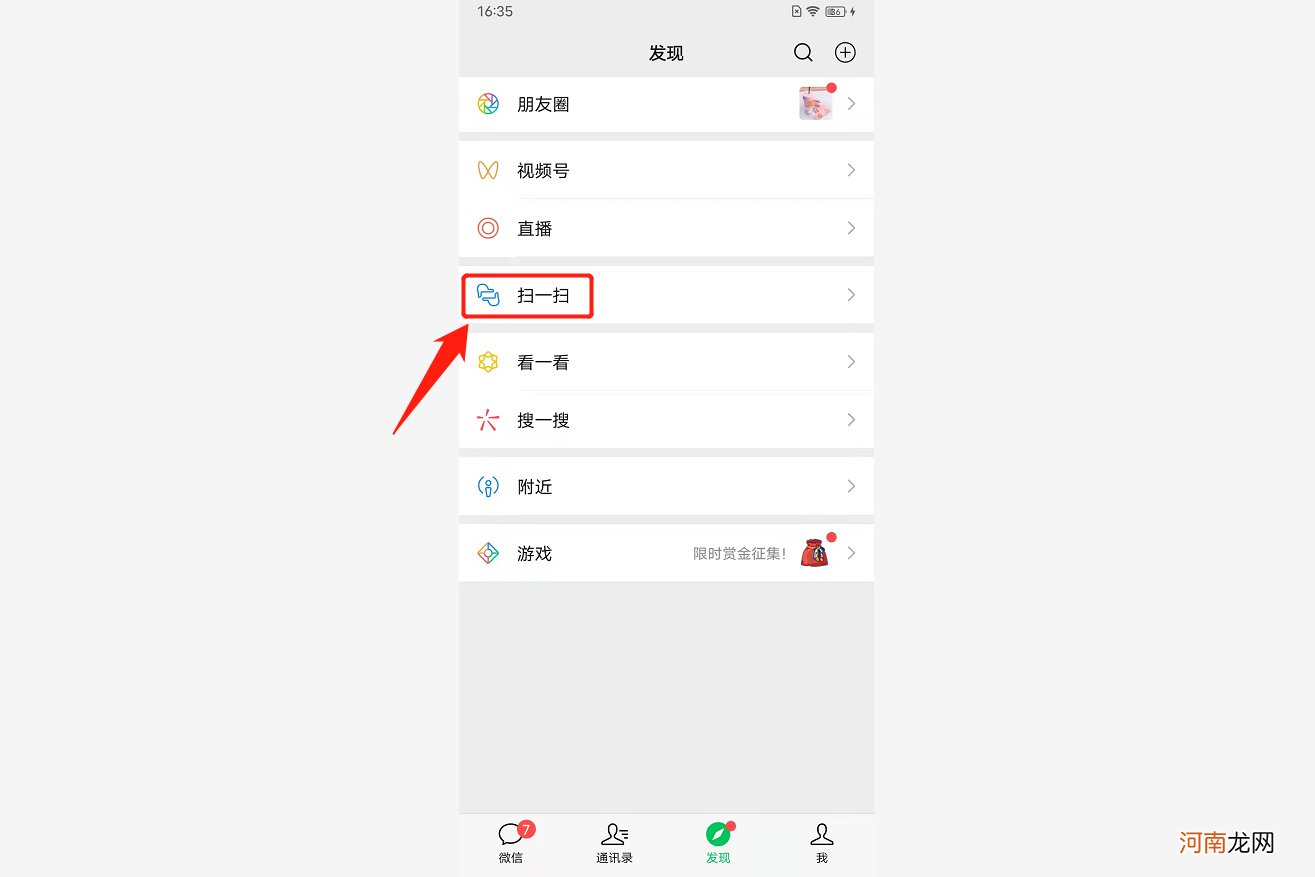
文章插图
使用“扫一扫”功能扫描第一台设备生成的二维码 , 然后就会进入聊天记录迁移流程 。如下图:
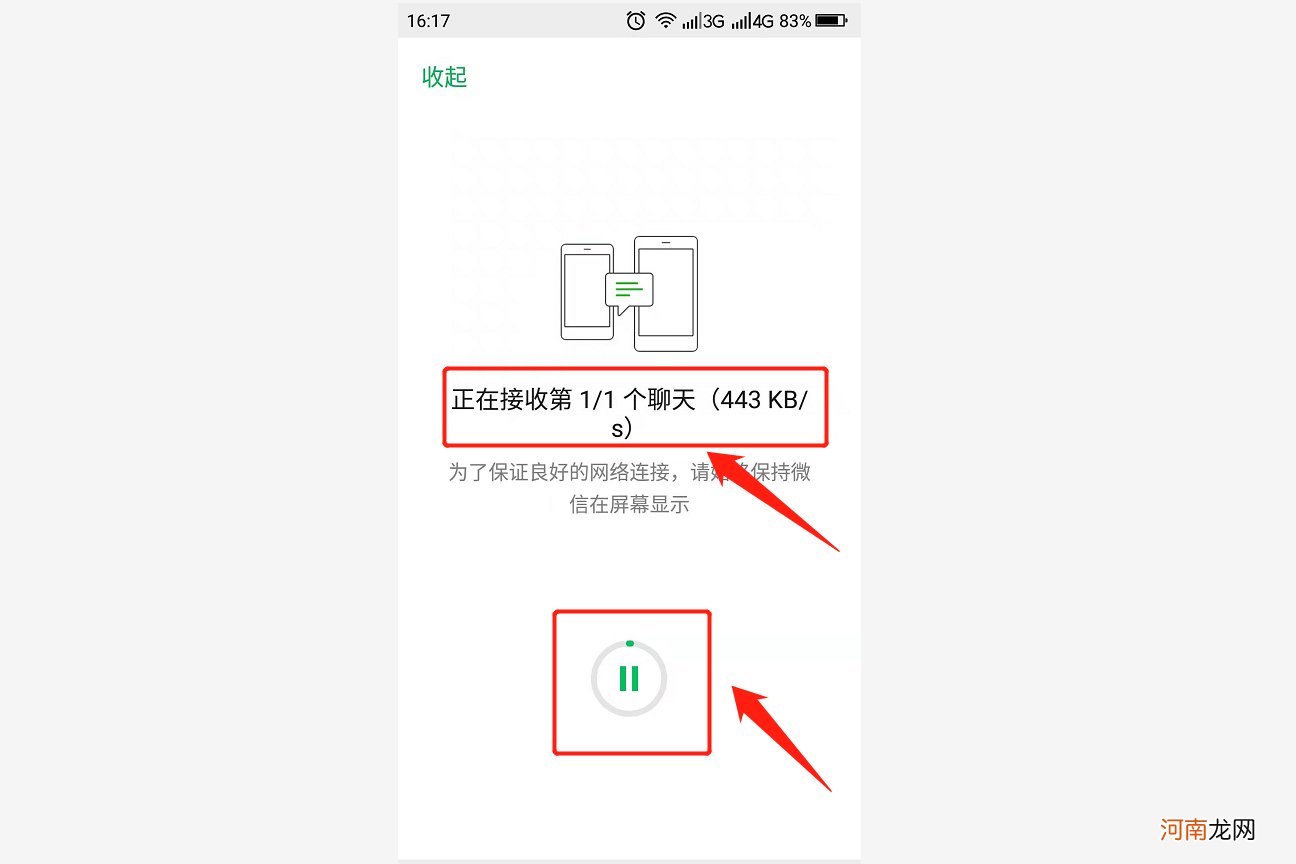
文章插图
迁移需要时间 , 且迁移聊天记录的两台设备必须处在同一个WiFi网络内 , 迁移过程中不能关闭手机屏幕 , 不然容易出错 , 迁移完成后 , 第一台设备中的聊天记录 , 就迁移到第二台设备内了 。
- 微信聊天记录删除了真的能恢复吗 微信删除好友聊天记录找回
- 查对方手机位置 怎么样可以定位他人手机位置
- 如何在对方手机安装定位 手机上怎么给别人装定位
- 人为删除的微信聊天记录怎么恢复 微信早期聊天记录怎么找回
- 蟑螂怎么消灭最彻底 杀蟑螂最有效的方法
- 免费恢复手机删除的聊天记录 删除聊天框怎么找回聊天记录
- 找黑客盗微信要600 黑客微信盗聊天记录
- u盘怎么在手机上下载歌曲 手机上的歌曲怎么下载到u盘
- 练马甲线9个动作示范 马甲线怎么练
- 一年封闭基金怎么赎回 什么是基金赎回
